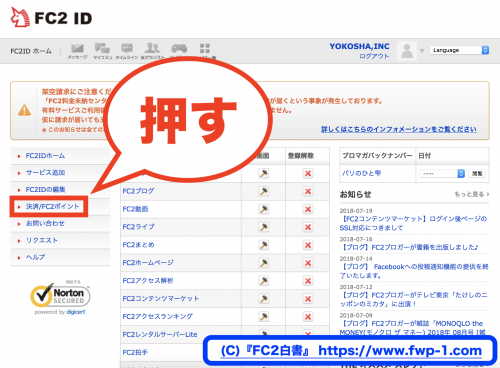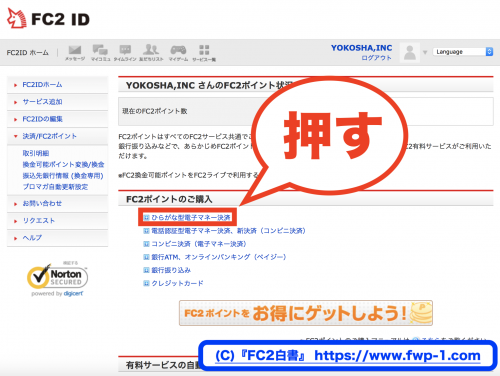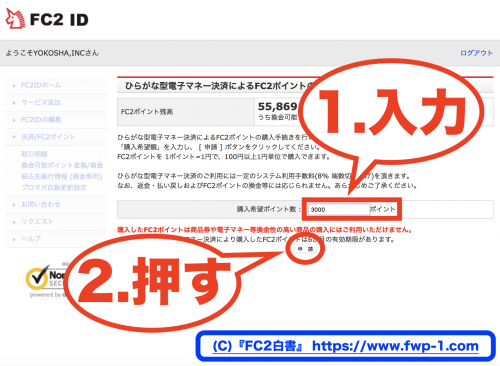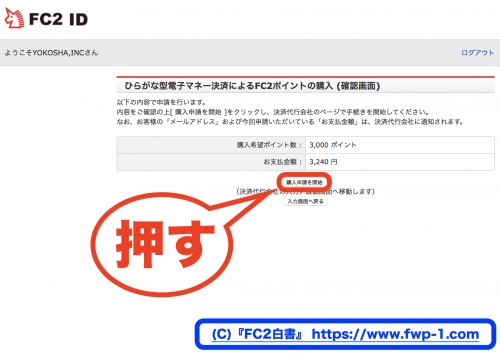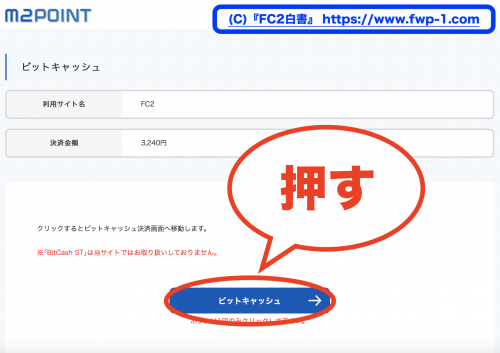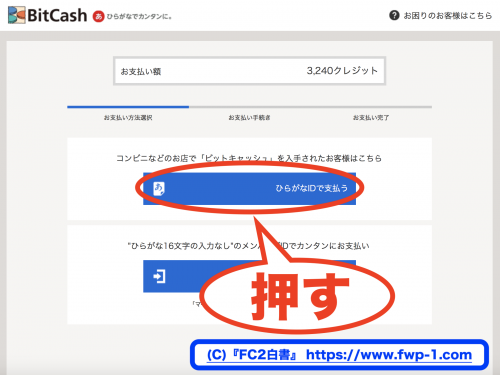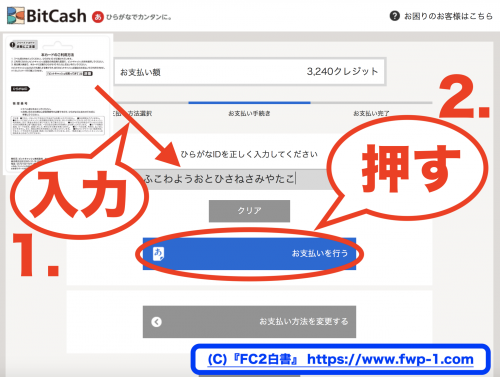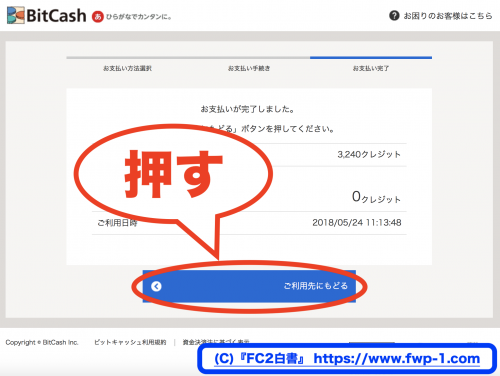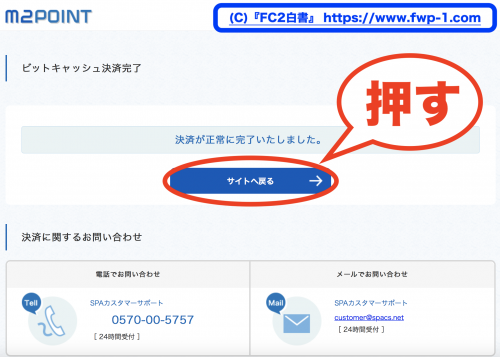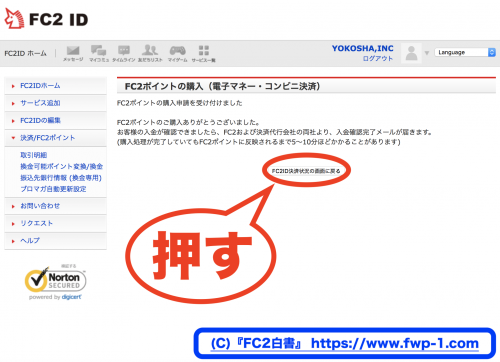表紙 ≫ 基本 ≫ FC2ポイント ≫ 第五十一項 ドン・キホーテで買う方法
FC2ポイントをドン・キホーテで購入しよう。本項では、その方法を解説する。(この方法はドン・キホーテ・長崎屋・ドイト各店で共通)
1.ビットキャッシュカードを探してレジへ
ドン・キホーテに到着したら、「ビットキャッシュカード」を探してレジに持って行く。
2.額を指定し購入する
「ビットキャッシュカード」は金額を自分で決めて買う仕組みになっている。そこで自分が買いたい金額(1,500~50,000)を店員に伝え、ビットキャッシュカードを買う。
3.FC2IDにログイン
次に、FC2動画FC2にビットキャッシュをチャージする。FC2にFC2動画ログイン
し、FC2ID管理画面にアクセスする。(まだ会員登録していない場合は、FC2動画新規登録
ボタンから登録しておこう)
FC2ID管理画面にアクセスしたら、画面の左にある「決済/FC2ポイント」を押す。(スマホの場合は、”PC表示形式”に変換しよう)
4.ひらがな型電子マネー決済
次の画面を表示したら、 「ひらがな型電子マネー決済」を押す。
5.チャージする金額の指定
(1).チャージするFC2ポイントの額を半角数字で入力する。
※【参考例】 FC2動画FC2動画(有料会員)の場合: ¥10000/通常年会費
(2).次に、額に間違いがないかを確認の上、「申請」ボタンを押す。
※正常に決済できない場合は、少し額を減らしてみよう(例)9259など
6.購入申請の確認
購入内容に問題がないかを確認の上、「購入申請を開始」ボタンを押す。
7.ビットキャッシュ決済
金額ほか特に問題がなければ、「ビットキャッシュ →」ボタンを1回だけ押す。
8.ひらがなIDで支払う
次に、画面の上のほうにある「ひらがなIDで支払う」ボタンを押す。
9.ひらがなIDの入力
次に、先ほど購入したビットキャッシュカードの番号を入力する。
(1).ドン・キホーテで受け取ったビットキャッシュカードの裏面をめくり、「ひらがなID」を入力しよう。
※(注)文字にスペースを空けないこと!
(2).次に、「お支払いを行う」ボタンを押す。
10.支払い完了
上の画面が出たら支払いは完了だ。次に、「ご利用先にもどる」ボタンを押す。
11.ビットキャッシュ決済完了
以上でビットキャッシュ決済は完了だ。上の画面を確認したら、「サイトへ戻る」ボタンを押す。
12.FC2サイドでの受付完了
以上でFC2動画FC2サイドでの受付も完了した。次に、「FC2ID決済状況の画面に戻る」ボタンを押そう。
13.FC2ポイントのチャージ完了!
さあ、長丁場だったが、以上で、FC2ポイントのチャージは完了だ。(ポイントは通常すぐに反映される仕組みとなっている。しかし、まれに5~10分程度の時間がかかる場合があることを承知しておいてほしい)
★ 続けて、FC2動画の有料会員に登録する方はこちら(解説あり) >>
★ 続けて、FC2ライブの有料番組を視聴する方はこちら(解説あり) >>
★ 続けて、FC2コンテンツマーケットの作品を購入する方はこちら(解説あり) >>
以上が「FC2ポイントをドン・キホーテで購入する方法」だ。なお、全てのFC2動画FC2サービスを快適に楽しむには、FC2IDの取得が必要となっている。もし、まだ取得していないという場合は、下記より今すぐ取得しておこう。
【関連ページ】
★ FC2ポイントを無料で入手する方法 >>